Aktivieren der Anmeldung für Java WebSphere-Apps mit MSAL4J mit Azure Active Directory B2C
In diesem Artikel wird eine Java Servlet-Anwendung veranschaulicht, die Benutzer bei Azure Active Directory B2C (Azure AD B2C) mithilfe der Microsoft Authentication Library for Java (MSAL4J) authentifiziert.
In der folgenden Abbildung wird die Topologie für diese App veranschaulicht:
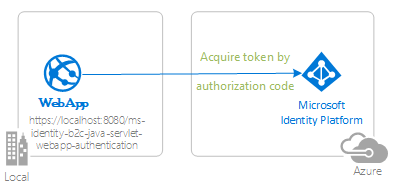
Die App verwendet MSAL4J, um Benutzer anzumelden und ein ID-Token von Azure AD B2C abzurufen. Das ID-Token beweist, dass der Benutzer bei einem Azure AD B2C-Mandanten authentifiziert wird.
Voraussetzungen
- JDK Version 8 oder höher
- Maven 3
- Einen Azure AD B2C-Mandanten. Weitere Informationen finden Sie unter Tutorial: Erstellen eines Azure Active Directory-B2C-Mandanten
- Ein Benutzerkonto in Ihrem eigenen Azure AD B2C-Mandanten
Empfehlungen
- Vertrautheit mit den Java / Jakarta Servlets.
- Vertrautheit mit Linux/OSX-Terminal.
- jwt.ms zum Überprüfen Ihrer Token.
- Fiddler zur Überwachung Ihrer Netzwerkaktivität und Problembehandlung.
- Lesen Sie den Microsoft Entra ID-Blog, um mit den neuesten Entwicklungen auf dem neuesten Stand zu bleiben.
Einrichten des Beispiels
Die folgenden Abschnitte zeigen Ihnen, wie der Beispielcode für die Anwendung eingerichtet wird.
Klonen oder Herunterladen des Beispielrepositorys
Um das Beispiel zu klonen, öffnen Sie ein Bash-Fenster, und verwenden Sie den folgenden Befehl:
git clone https://github.com/Azure-Samples/ms-identity-msal-java-samples.git
cd 3-java-servlet-web-app/1-Authentication/sign-in-b2c
Wechseln Sie alternativ zum Repository ms-identity-msal-java-samples, laden Sie es dann als .zip-Datei herunter, und extrahieren Sie diese auf Ihre Festplatte.
Wichtig
Um Längenbeschränkungen für Dateipfade unter Windows zu vermeiden, klonen oder extrahieren Sie das Repository in ein Verzeichnis in der Nähe des Stamms Ihrer Festplatte.
Registrieren der Beispielanwendung bei Ihrem Azure AD B2C-Mandanten
Das Beispiel enthält eine vorab registrierte Anwendung für Testzwecke. Wenn Sie einen eigenen Azure AD B2C-Mandanten und Ihre eigene Anwendung verwenden möchten, führen Sie die Schritte in den folgenden Abschnitten aus, um die Anwendung im Azure-Portal zu registrieren und zu konfigurieren. Fahren Sie andernfalls mit den Schritten zum Ausführen des Beispiels fort.
Auswählen des Azure AD B2C-Mandanten, in dem Sie Ihre Anwendungen erstellen möchten
Verwenden Sie die folgenden Schritte, um den Mandanten auszuwählen:
Melden Sie sich beim Azure-Portal an.
Wenn Ihr Konto in mehreren Azure AD B2C-Mandanten vorhanden ist, wählen Sie Ihr Profil oben rechts im Azure-Portal aus und dann Verzeichnis wechseln, um Ihre Portalsitzung in den gewünschten Azure AD B2C-Mandanten zu ändern.
Erstellen von Benutzerflows und benutzerdefinierten Richtlinien
Informationen zum Erstellen von allgemeinen Benutzerflows wie „Registrierung und Anmeldung“, „Profilbearbeitung“ und „Kennwortzurücksetzung“ finden Sie unter Tutorial: Erstellen von Benutzerflows in Azure Active Directory B2C.
Sie sollten auch das Erstellen von Benutzerdefinierten Richtlinien in Azure Active Directory B2C in Betracht ziehen, dies liegt jedoch außerhalb des Umfangs dieses Tutorials.
Hinzufügen externer Identitätsanbieter
Siehe Tutorial: Hinzufügen eines Identitätsanbieters zu Ihrem Azure Active Directory B2C-Mandanten
Registrieren der App (ms-identity-b2c-java-servlet-webapp-authentication)
Gehen Sie wie folgt vor, um die App zu registrieren:
Navigieren Sie zum Azure-Portal und klicken Sie auf Azure AD B2C.
Wählen Sie im Navigationsbereich App-Registrierungen und dann Neue Registrierung aus.
Geben Sie auf der daraufhin angezeigten Seite Anwendung registrieren die folgenden Registrierungsinformationen Ihrer App ein:
- Geben Sie im Abschnitt Name einen aussagekräftigen Anwendungsnamen ein, der den Benutzern der App angezeigt wird (beispielsweise
ms-identity-b2c-java-servlet-webapp-authentication). - Wählen Sie unter Unterstützte Kontotypen die Option Konten in allen Organisationsverzeichnissen und persönliche Microsoft-Konten (z.B. Skype, Xbox, Outlook.com) aus.
- Wählen Sie im Abschnitt Umleitungs-URI (optional) im Kombinationsfeld die Option Web aus, und geben Sie die folgenden Umleitungs-URIs ein:
http://localhost:8080/ms-identity-b2c-java-servlet-webapp-authentication/auth_redirect
- Geben Sie im Abschnitt Name einen aussagekräftigen Anwendungsnamen ein, der den Benutzern der App angezeigt wird (beispielsweise
Wählen Sie Registrieren aus, um die Anwendung zu erstellen.
Suchen Sie auf der Registrierungsseite der App den Wert Anwendungsclient-ID, und notieren Sie ihn zur späteren Verwendung. Sie verwenden diesen Wert in den Konfigurationsdateien Ihrer App.
Wählen Sie Speichern aus, um Ihre Änderungen zu speichern.
Wählen Sie auf der Registrierungsseite der App Zertifikate & Geheimnisse aus, um die Seite zu öffnen, in dem Sie Geheimnisse generieren und Zertifikate hochladen können.
Wählen Sie im Abschnitt Geheime Clientschlüssel die Option Neuer geheimer Clientschlüssel aus.
Geben Sie eine Beschreibung ein (z. B. App-Geheimnis).
Wählen Sie eine der verfügbaren Laufzeiten aus: In 1 Jahr, In 2 Jahren oder Läuft nie ab.
Wählen Sie Hinzufügen. Der generierte Wert wird angezeigt.
Kopieren und speichern Sie den generierten Wert zur Verwendung in späteren Schritten. Sie benötigen diesen Wert für die Konfigurationsdateien des Codes. Dieser Schlüsselwert wird nicht erneut angezeigt, und Sie können ihn auch nicht auf andere Weise abrufen. Achten Sie daher darauf, ihn aus dem Azure-Portal zu speichern, bevor Sie zu einem anderen Bildschirm oder Bereich navigieren.
Konfigurieren der App (ms-identity-b2c-java-servlet-webapp-authentication) für die Verwendung der App-Registrierung
Führen Sie die folgenden Schritte aus, um die App zu konfigurieren:
Hinweis
In den folgenden Schritten ist ClientID identisch mit Application ID oder AppId.
Öffnen Sie das Projekt in Ihrem IDE.
Öffnen Sie die Datei ./src/main/resources/authentication.properties.
Suchen Sie die Eigenschaft
aad.clientId, und ersetzen Sie den vorhandenen Wert durch die Anwendungs-IDclientIdderms-identity-b2c-java-servlet-webapp-authentication-Anwendung aus dem Azure-Portal.Suchen Sie den App-Schlüssel
aad.secret, und ersetzen Sie den vorhandenen Wert durch den Wert, den Sie beim Erstellen derms-identity-b2c-java-servlet-webapp-authentication-Anwendung gespeichert haben (im Azure-Portal).Suchen Sie die
aad.scopes-Eigenschaft, und ersetzen Sie die vorhandene AnwendungsclientId durch den Wert, den Sie inaad.clientIdim Schritt 1 dieses Abschnitts eingefügt haben.Suchen Sie die Eigenschaft
aad.authority, und ersetzen Sie die erste Instanz vonfabrikamb2cdurch den Namen des Azure AD B2C-Mandanten, in dem Sie diems-identity-b2c-java-servlet-webapp-authentication-Anwendung im Azure-Portal erstellt haben.Suchen Sie die Eigenschaft
aad.authority, und ersetzen Sie die zweite Instanz vonfabrikamb2cdurch den Namen des Azure AD B2C-Mandanten, in dem Sie diems-identity-b2c-java-servlet-webapp-authentication-Anwendung im Azure-Portal erstellt haben.Suchen Sie die Eigenschaft
aad.signInPolicy, und ersetzen Sie sie durch den Namen der Registrierungs-/Anmelde-Benutzerflussrichtlinie, die Sie im Azure AD B2C-Mandanten erstellt haben, in dem Sie diems-identity-b2c-java-servlet-webapp-authentication-Anwendung im Azure-Portal erstellt haben.Suchen Sie die Eigenschaft
aad.passwordResetPolicy, und ersetzen Sie sie durch den Namen der Benutzerflussrichtlinie zur Kennwortrücksetzung, die Sie im Azure AD B2C-Mandanten erstellt haben, in dem Sie diems-identity-b2c-java-servlet-webapp-authentication-Anwendung im Azure-Portal erstellt haben.Suchen Sie die Eigenschaft
aad.editProfilePolicy, und ersetzen Sie sie durch den Namen der Benutzerflussrichtlinie zum Bearbeiten des Profils, die Sie im Azure AD B2C-Mandanten erstellt haben, in dem Sie diems-identity-b2c-java-servlet-webapp-authentication-Anwendung im Azure-Portal erstellt haben.
Erstellen des Beispiels
Um das Beispiel mit Maven zu erstellen, navigieren Sie zu dem Verzeichnis, das die pom.xml-Datei für das Beispiel enthält, und führen Sie dann den folgenden Befehl aus:
mvn clean package
Dieser Befehl generiert eine .war-Datei, die Sie auf verschiedenen Anwendungsservern ausführen können.
Ausführen des Beispiels
Bei diesen Anweisungen wird davon ausgegangen, dass Sie WebSphere installiert und einen Server eingerichtet haben. Sie können die Anleitungen unter Bereitstellen des (herkömmlichen )WebSphere Application Server Clusters auf virtuellen Azure-Computern für eine einfache Servereinrichtung verwenden.
Bevor Sie in WebSphere bereitstellen können, führen Sie die folgenden Schritte aus, um einige Konfigurationsänderungen im Beispiel selbst vorzunehmen und dann das Paket zu erstellen oder neu zu erstellen:
Navigieren Sie zur Datei authentication.properties, und ändern Sie den Wert von
app.homePagein die Server-URL und Portnummer, die Sie verwenden möchten, wie im folgenden Beispiel gezeigt:# app.homePage is by default set to dev server address and app context path on the server # for apps deployed to azure, use https://your-sub-domain.azurewebsites.net app.homePage=https://<server-url>:<port-number>/msal4j-servlet-auth/Verwenden Sie nach dem Speichern dieser Datei den folgenden Befehl, um Ihre App neu zu erstellen:
mvn clean packageNachdem der Code die Erstellung abgeschlossen hat, kopieren Sie die .war-Datei auf das Dateisystem des Zielservers.
Außerdem müssen Sie dieselbe Änderung in der Azure-App-Registrierung vornehmen, bei der Sie sie im Azure-Portal als Umleitungs-URI-Wert auf der Registerkarte Authentifizierung festlegen.
Navigieren Sie zur Seite App-Registrierungen von Microsoft Identity Platform für Entwickler.
Verwenden Sie das Suchfeld, um nach Ihrer App-Registrierung zu suchen. Beispiel:
java-servlet-webapp-authentication.Öffnen Sie die App-Registrierung, indem Sie den Namen auswählen.
Wählen Sie im oberen Menü Authentifizierung aus.
Wählen Sie unter Web - Umleitungs-URIs die Option URI hinzufügen aus.
Füllen Sie den URI Ihrer App aus, indem Sie /auth/redirect anfügen, Beispiel:
https://<server-url>:<port-number>/auth/redirect.Wählen Sie Speichern.
Führen Sie die folgenden Schritte aus, um das Beispiel mithilfe der Integrated Solutions Console von WebSphere bereitzustellen:
Wählen Sie auf der Registerkarte Anwendungen die Option Neue Anwendung und dann Neue Unternehmensanwendung aus.
Wählen Sie die von Ihnen erstellte .war-Datei und dann Weiter aus, bis Sie zum Installationsschritt Zuordnen von Kontextstämmen für Webmodule gelangen. Die anderen Standardeinstellungen sollten so belassen werden.
Legen Sie für den Kontextstamm denselben Wert wie nach der Portnummer im „Umleitungs-URI“ fest, den Sie in der Beispielkonfiguration/Azure-App-Registrierung festgelegt haben. Das heißt, wenn der Umleitungs-URI
http://<server-url>:9080/msal4j-servlet-auth/lautet, solltemsal4j-servlet-authder Kontextstamm sein.Wählen Sie Fertig stellenaus.
Wechseln Sie nach Abschluss der Installation der Anwendung zum Abschnitt WebSphere-Unternehmensanwendungen auf der Registerkarte Anwendungen.
Wählen Sie die .war-Datei aus der Liste der Anwendungen und dann Start für die Bereitstellung aus.
Navigieren Sie nach Abschluss der Bereitstellung zu
http://<server-url>:9080/{whatever you set as the context root}, und die Anwendung sollte nun angezeigt werden.
Untersuchen des Beispiels
Gehen Sie folgendermaßen vor, um das Beispiel zu erkunden:
- Beachten Sie den angemeldeten oder abgemeldeten Status, der in der Mitte des Bildschirms angezeigt wird.
- Wählen Sie in der Ecke die Schaltfläche „Kontextsensitiv“ aus. Diese Schaltfläche lautet Anmelden, wenn Sie die App zum ersten Mal ausführen.
- Folgen Sie auf der nächsten Seite den Anweisungen, und melden Sie sich mit einem Konto Ihres ausgewählten Identitätsanbieters an.
- Beachten Sie, dass die kontextsensitive Schaltfläche jetzt Abmelden lautet und Ihren Benutzernamen anzeigt.
- Klicken Sie auf ID-Tokendetails, um die decodierten Ansprüche des ID-Tokens anzuzeigen.
- Sie haben auch die Möglichkeit, Ihr Profil zu bearbeiten. Wählen Sie den Link aus, um Details wie Ihren Anzeigenamen, Ihren Aufenthaltsort und Ihren Beruf zu bearbeiten.
- Verwenden Sie die Schaltfläche in der Ecke, um sich abzumelden.
- Navigieren Sie nach dem Abmelden zur folgenden URL für die Tokendetailseite:
http://localhost:8080/ms-identity-b2c-java-servlet-webapp-authentication/auth_token_details. Hier können Sie sehen, wie die App anstelle der ID-Tokenansprüche einen401: unauthorized-Fehler anzeigt.
Informationen zum Code
In diesem Beispiel wird die Verwendung von MSAL4J zum Anmelden von Benutzern bei Ihrem Azure AD B2C-Mandanten veranschaulicht.
Contents
Die folgende Tabelle zeigt den Inhalt des Beispielprojektordners:
| Datei/Ordner | Beschreibung |
|---|---|
| AuthHelper.java | Hilfsfunktionen für die Authentifizierung. |
| Config.java | Wird beim Start ausgeführt und konfiguriert den Eigenschaftenleser und das Protokollierungstool. |
| authentication.properties | Microsoft Entra ID und Programmkonfiguration. |
| AuthenticationFilter.java | Leitet nicht authentifizierte Anforderungen an geschützte Ressourcen auf eine 401-Seite um. |
| MsalAuthSession | Instanziiert mit einem HttpSession. Speichert alle MSAL-bezogenen Sitzungsattribute im Sitzungsattribut. |
| *Servlet.java | Alle verfügbaren Endpunkte werden in Java-Klassen definiert, wobei Namen in Servlet.enden. |
| CHANGELOG.md | Liste der Änderungen am Beispiel. |
| CONTRIBUTING.md | Richtlinien für einen Beitrag zum Beispiel. |
| LIZENZ | Die Lizenz für das Beispiel. |
ConfidentialClientApplication
Eine ConfidentialClientApplication Instanz wird in der AuthHelper.java-Datei erstellt, wie im folgenden Beispiel gezeigt. Dieses Objekt hilft beim Erstellen der Azure AD B2C-Autorisierungs-URL und auch beim Austauschen des Authentifizierungstokens für ein Zugriffstoken.
IClientSecret secret = ClientCredentialFactory.createFromSecret(SECRET);
confClientInstance = ConfidentialClientApplication
.builder(CLIENT_ID, secret)
.b2cAuthority(AUTHORITY + policy)
.build();
Es werden die folgenden Parameter für die Instanziierung verwendet:
- Die Client-ID der App.
- Der geheime Clientschlüssel, der eine Anforderung für vertrauliche Clientanwendungen ist.
- Die Azure AD B2C Authority mit Verkettung mit der geeigneten
UserFlowPolicyfür die Registrierung, Anmeldung, Profilbearbeitung oder Kennwortzurücksetzung.
In diesem Beispiel werden diese Werte aus der Datei authentication.properties mithilfe eines Eigenschaftenlesers in der Config.java-Datei gelesen.
Ausführliche exemplarische Vorgehensweise
Die folgenden Schritte bieten eine exemplarische Vorgehensweise für die Funktionalität der App:
Der erste Schritt des Anmeldeprozesses besteht darin, eine Anforderung an den
/authorize-Endpunkt für Ihren Azure Active Directory B2C-Mandanten zu senden. Die MSAL4J-InstanzConfidentialClientApplicationwird verwendet, um eine Autorisierungsanforderungs-URL zu erstellen, und die App leitet den Browser zu dieser URL um, wie im folgenden Beispiel gezeigt:final ConfidentialClientApplication client = getConfidentialClientInstance(policy); final AuthorizationRequestUrlParameters parameters = AuthorizationRequestUrlParameters .builder(REDIRECT_URI, Collections.singleton(SCOPES)).responseMode(ResponseMode.QUERY) .prompt(Prompt.SELECT_ACCOUNT).state(state).nonce(nonce).build(); final String redirectUrl = client.getAuthorizationRequestUrl(parameters).toString(); Config.logger.log(Level.INFO, "Redirecting user to {0}", redirectUrl); resp.setStatus(302); resp.sendRedirect(redirectUrl);In der folgenden Liste werden die Features dieses Codes beschrieben:
AuthorizationRequestUrlParameters: Diese Parameter müssen zum Erstellen einer AuthorizationRequestUrl-Klasse festgelegt werden.REDIRECT_URI: Wo Azure AD B2C den Browser zusammen mit dem Authentifizierungscode umleitet, nachdem die Benutzeranmeldeinformationen gesammelt wurden.SCOPES: Bereiche stellen die Berechtigungen dar, die von der Anwendung angefordert wurden.Normalerweise reichen die drei Bereiche
openid profile offline_accessaus, um eine ID-Token-Antwort zu erhalten. MSAL4J erfordert jedoch alle Antworten von Azure AD B2C, um auch ein Zugriffstoken zu enthalten.Damit Azure AD B2C ein Zugriffstoken sowie ein ID-Token ausgibt, muss die Anforderung einen zusätzlichen Ressourcenbereich enthalten. Da für diese App kein externer Ressourcenbereich erforderlich ist, fügt sie eine eigene Client-ID als vierten Bereich hinzu, um ein Zugriffstoken zu erhalten.
Eine vollständige Liste der von der App angeforderten Bereiche finden Sie in der Datei authentication.properties.
ResponseMode.QUERY: Azure AD B2C kann die Antwort als Formularparameter in einer HTTP POST-Anforderung oder als Abfragezeichenfolgenparameter in einer HTTP GET-Anforderung zurückgeben.Prompt.SELECT_ACCOUNT: Azure AD B2C sollte den Benutzer dazu auffordern, das Konto auszuwählen, für das er sich authentifizieren möchte.state: Eine eindeutige Variable, die von der App in die Sitzung in jeder Tokenanforderung festgelegt und nach Erhalt des entsprechenden Azure AD B2C-Umleitungsrückrufs zerstört wurde. Die Statusvariable stellt sicher, dass Azure AD B2C-Anforderungen an/auth_redirect endpointtatsächlich von Azure AD B2C-Autorisierungsanforderungen stammen, die von dieser App und dieser Sitzung stammen, wodurch CSRF-Angriffe verhindert werden. Dies geschieht in der AADRedirectServlet.java-Datei.nonce: Eine eindeutige Variable, die von der App in die Sitzung in jeder Tokenanforderung festgelegt und nach erhalt des entsprechenden Tokens zerstört wird. Diese Nonce wird in die resultierenden Token transkribiert, die von Azure AD B2C ausgegeben werden, wodurch sichergestellt wird, dass kein Token-Replay-Angriff stattfindet.
Azure Active Directory B2C zeigt dem Benutzer eine Anmeldeeingabeaufforderung an. Wenn der Anmeldeversuch erfolgreich ist, wird der Browser des Benutzers zum Umleitungsendpunkt dieser App umgeleitet. Eine erfolgreiche Anforderung an diesen Endpunkt enthält einen Autorisierungscode.
Anschließend wechselt die
ConfidentialClientApplication-Instanz diesen Autorisierungscode für ein ID-Token und ein Zugriffstoken aus Azure Active Directory B2C, wie im folgenden Beispiel gezeigt:final AuthorizationCodeParameters authParams = AuthorizationCodeParameters .builder(authCode, new URI(REDIRECT_URI)) .scopes(Collections.singleton(SCOPES)).build(); final ConfidentialClientApplication client = AuthHelper .getConfidentialClientInstance(policy); final Future<IAuthenticationResult> future = client.acquireToken(authParams); final IAuthenticationResult result = future.get();In der folgenden Liste werden die Features dieses Codes beschrieben:
AuthorizationCodeParameters: Diese Parameter müssen festgelegt werden, damit der Autorisierungscode für ein ID- und/oder ein Zugriffstoken ausgetauscht werden kann.authCode: Hierbei handelt es sich um den Autorisierungscode, der am Umleitungsendpunkt empfangen wurde.REDIRECT_URI: Der im vorherigen Schritt verwendete Umleitungs-URI muss noch mal übergeben werden.SCOPES: Die im vorherigen Schritt verwendeten Bereiche müssen noch einmal übergeben werden.
Wenn
acquireTokenerfolgreich ist, werden die Tokenansprüche extrahiert, und der Nonce-Anspruch wird anhand der in der Sitzung gespeicherten Nonce überprüft, wie im folgenden Beispiel gezeigt:parseJWTClaimsSetAndStoreResultInSession(msalAuth, result, serializedTokenCache); validateNonce(msalAuth) processSuccessfulAuthentication(msalAuth);Wenn die Nonce erfolgreich überprüft wird, wird der Authentifizierungsstatus in eine serverseitige Sitzung eingefügt, wobei Methoden genutzt werden, die von der
MsalAuthSession-Klasse verfügbar gemacht werden, wie im folgenden Beispiel gezeigt:msalAuth.setAuthenticated(true); msalAuth.setUsername(msalAuth.getIdTokenClaims().get("name"));
Weitere Informationen
- Was ist Azure Active Directory B2C?
- In Active Directory B2C verwendbare Anwendungstypen
- Empfehlungen und bewährte Methoden für Azure Active Directory B2C
- Azure AD B2C-Sitzung
- MSAL (Microsoft Authentication Library) für Java
Weitere Informationen zur Funktionsweise von OAuth 2.0-Protokollen in diesem Szenario und anderen Szenarien finden Sie unter Authentifizierungsszenarien für Microsoft Entra ID.
Nächster Schritt
Bereitstellen von Java WebSphere-Apps auf herkömmlichem WebSphere auf virtuellen Azure-Computern